
Таблицы - лучшая форма силы сортировать и отображать информацию это каким-то образом связано. Использование многоточия уходит в прошлое, когда пишущие машинки используются для создания документов в наиболее презентабельном виде из возможных в то время.
Хотя это правда, что Excel - лучшее приложение для создания таблиц всех видов, связывания данных с другими листами или вкладками, создания формул привязки, добавления формул для проведения аудита ... если мы только хотим сделать таблица для отображения данных, Word позволяет нам делать это очень просто.
Несколько лет назад создание таблиц в Word это был долгий и очень не интуитивный процесс, поэтому многие пользователи предпочитали избегать их любой ценой. Однако по мере развития Office Microsoft изменила процесс создания таблиц, сделав его настолько простым, что он может показаться абсурдным.
Как создавать таблицы в Word
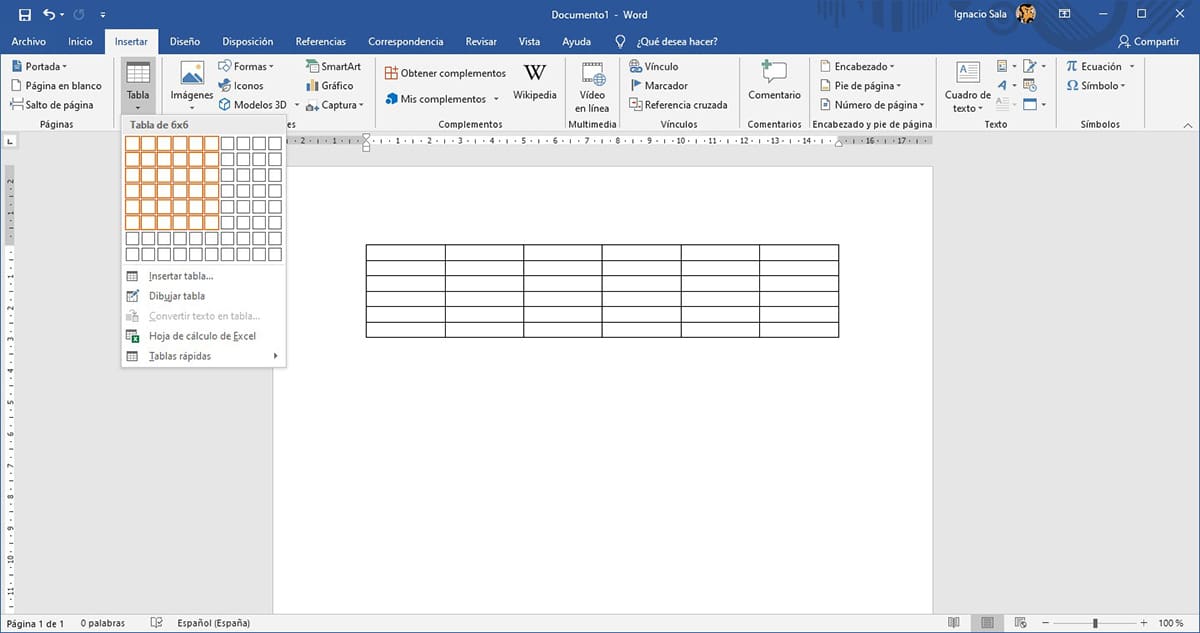
- Чтобы создать таблицы в Word, первое, что нужно сделать, это нажать на опцию Вставляем то, что находим на ленте Word.
- Затем нажмите Таблица и выбираем количество строк и столбцов мы хотим, чтобы таблица, которую мы хотим создать, была.
- Затем отобразится таблица с выбранными нами строками и столбцами. Теперь нам просто нужно отформатировать таблицу чтобы придать ему более привлекательный внешний вид.
Как отформатировать таблицу в Word

После того, как мы создали таблицу, опция откроется автоматически дизайн на ленте Word. Если нет, мы должны выбрать мышь в таблице, чтобы она появилась.
Если мы хотим выбрать один из различных стилей по умолчанию, которые Word предлагает нам для таблиц, мы должны нажать на стрелка вниз отображается в центре ленты чтобы получить доступ ко всем моделям, которые предлагает нам Word.
Чтобы выбрать, какой из них мы хотим, нам просто нужно щелкнуть по нему, чтобы автоматически изменять макет таблицы, который мы создали для чего мы выбрали.